在对某一个单元格设置了数据有效性后,如果还想对其他的单元格进行设置,这时应该怎么办?很多用户会选择对其他的单元格重复设置数据有效性。其实,只需要复制粘贴一下就实现了!
复制数据有效性设置的具体操作步骤如下。
打开“有效性特定条件.xlsx”工作簿,这里以复制A1单元格中设置的序列有效性为例进行具体讲解。
STEP01:选择A1单元格,单击鼠标右键,在弹出的隐藏菜单中选择“复制”选项,如图5-25所示。
STEP02:选择粘贴的目标单元格或单元格区域,例如这里选择C2单元格,单击鼠标右键,在弹出的隐藏菜单中选择“选择性粘贴”选项,在打开的级联列表中选择“选择性粘贴命令”,打开“选择性粘贴”对话框,如图5-26所示。
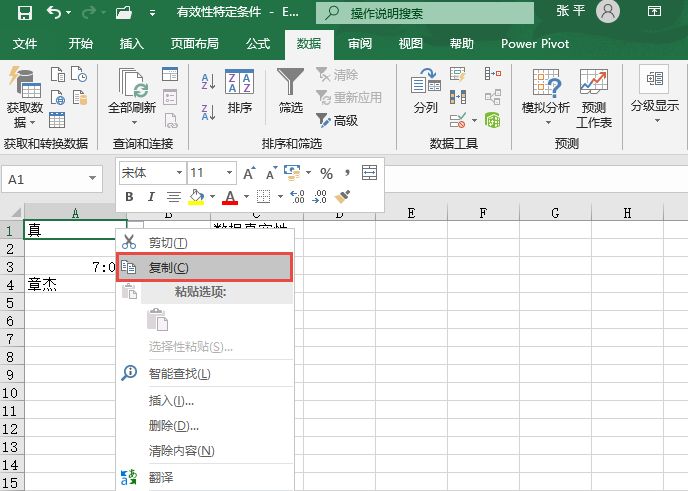
图5-25 选择复制
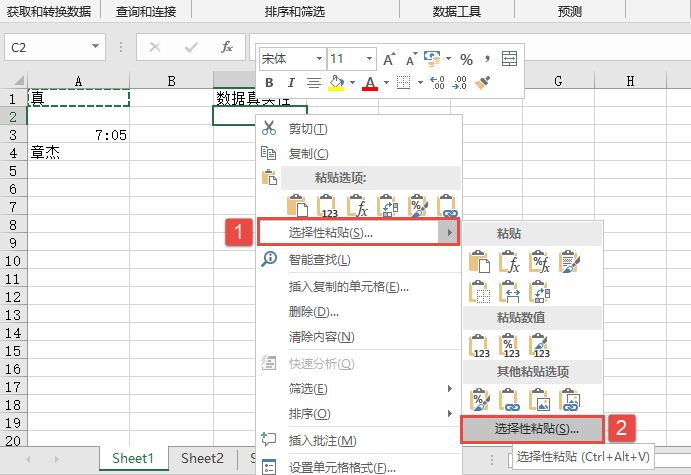
图5-26 选择“选择性粘贴”选项
STEP03:在打开的对话框中单击“粘贴”列表框下的“验证”单选按钮,然后单击“确定”按钮返回工作表即可,如图5-27所示。最终复制数据有效性的效果如图5-28所示。
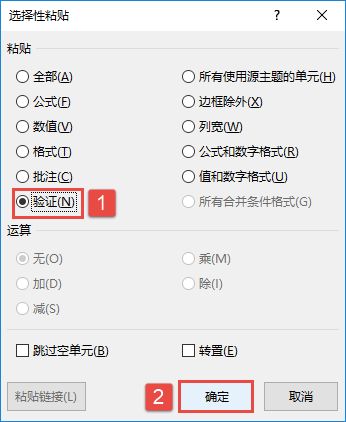
图5-27 单击“验证”单选按钮
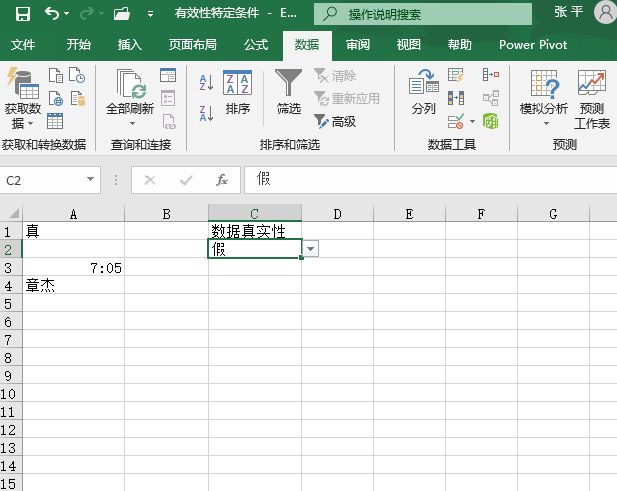
图5-28 复制序列有效性